Sist Oppdatert 7. Mars 2021 Av Bestusefultips
slik aktiverer ELLER deaktiverer DU USB-port Windows 7 / 8 PC. På college, skole og kontor får vi ikke TILGANG TIL NOEN USB-masselagringsenhet i windows-enheten på grunn av at administratoren eller administratoren deaktiverer USB-enheter eller drivere fra datamaskinen. Så ingen kan bruke Pendrive eller ANDRE USB-enheter. DET er ulike grunner til å deaktivere USB-porter på bærbare datamaskiner eller datamaskiner som stjålet viktige data eller dokumenter, flytte data et sted stille, etc.
du kan deaktivere ELLER aktivere USB-port i vindu 7 ved hjelp av dette registeret, programvaren, enhetsbehandling og installere en NY USB-driver på Windows-PCEN. Følg nedenfor gitt fire metoder for å aktivere ELLER deaktivere USB-Port Windows 7 PC.
Les Også:
hvordan pause oppdateringer I Windows 10 opptil 35 dager
hvordan oppgradere Windows 7 PC Til Windows 10 Pro
hvordan Lage Pendrive oppstartbar I Windows 7
hvordan vise skjulte filer Og mapper I Windows 7 / Windows 8
slik aktiverer ELLER deaktiverer DU USB-port Windows 7, Windows 8, Windows 10
Sjekk ut nedenfor gitt fire forskjellige metoder for å få TILGANG TIL USB-port I Windows 7 PC eller Laptop.
Aktiver / deaktiver USB-Porter Ved Hjelp Av Register
Trinn 1: Trykk på» Windows Start Menu » – knappen
Trinn 2: I søkeboksen skriv ‘Kjør’ og trykk enter
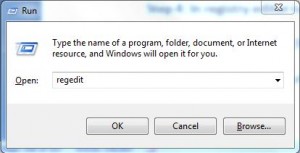
Trinn 3: Skriv ‘Regedit’ og trykk enter
Trinn 4: i registerredigering naviger til følgende nøkkel
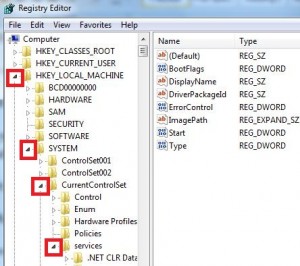
HKEY_LOCAL_MACHINE \ SYSTEM \ CurrentControlSet\Services \ USBSTOR
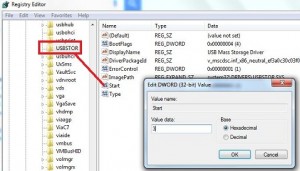
Trinn 5: i den høyre ruten I USBSTOR, velg start og endre verdien 4 i stedet for 3.
Trinn 6: Klikk PÅ»OK»
etter å ha fullført trinn 6, vil den deaktivere USB-port windows 7 PC ELLER bærbar pc og ikke få tilgang til pennstasjon eller ANDRE USB-enheter. Hvis DU vil aktivere USB-Port I Windows 7, endrer du verdien 3 i stedet for 4.
Aktiver / deaktiver USB-Porter Ved Hjelp Av Programvare
du kan laste ned eller kjøpe det beste programvareverktøyet for å beskytte PCEN mot datatap eller datatyveri via en bærbar enhet som gjør det mulig å aktivere / deaktivere USB-masselagring i windows 7-skrivebordet. DU kan også laste NED USB Drive Disable Pro for å deaktivere ELLER aktivere USB-Port På Windows 7 PC / laptop.
Deaktiver USB-Porter ved Hjelp Av Enhetsbehandling
Dette er den enkle metoden for å deaktivere USB-port windows 7 / 8 bærbar pc ved hjelp av windows-PCENS enhetsbehandling. Du kan ikke miste viktig dokument eller data hvis noen feil. Følg trinnene nedenfor For Deaktiver USB-porter ved Hjelp Av Enhetsbehandling.
Trinn 1: Trykk på»Windows Start-Menyen «
Trinn 2: i søkeboksen, skriv» enhetsbehandling » og klikk enter
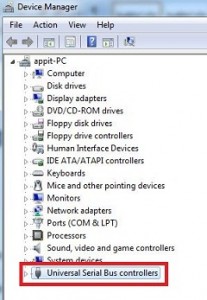
Trinn 3: I en dialogboks Trykker Du På «Universal Serial Bus Controllers (USB)»
Trinn 4: Dobbeltklikk på den spesielle USB-Porten
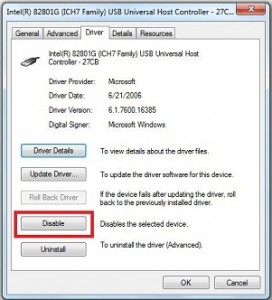
Trinn 5: I USB Root dialog klikk på «Driver tab»
Trinn 6: Klikk På Deaktiver
deaktiver usb-port windows 7 ved hjelp av usb Mass Storage
når du kobler til usb-Stasjonen I Windows-Datamaskinen, vil windows SE Etter Driverinstallasjon Eller Ikke, Hvis Windows Ikke Finner Usb-Driveren, Må Du Installere Usb-Driveren. Etter at du har installert USB-driveren, kan Du få Tilgang Til Pendrive eller USB-enheter i windows-datamaskinen.